
Vyvoデバイスを別のスマホで使用したり別のNFTと交換する方法を解説しています。
この記事でわかること
Vyvoウォッチを別アカウントで使うケース
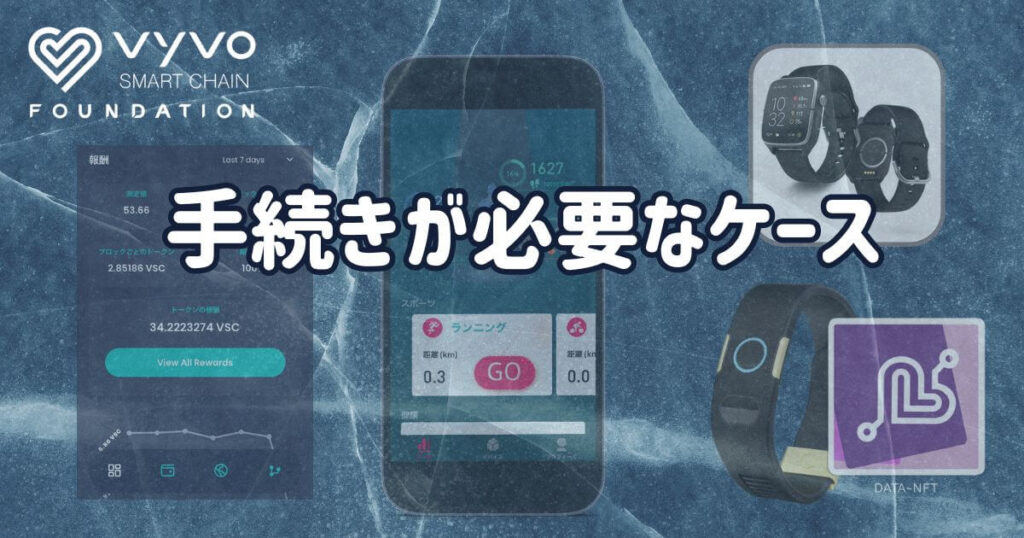

新しいVyvoデバイスを購入したから、今まで使っていたVyvoウォッチを家族にあげたい

Vyvoを別のスマホと別のアカウントで使いたい
Vyvoデバイス(ウォッチ/バンド)を他のアカウントで使用したい場合、Vyvoデバイスの接続解除やNFTのアンバインド、Bluetoothの登録解除をしてから他のアカウントで接続設定する必要があります。
今回はVyvoデバイスを他のアカウントで使用したい場合の手順について解説していきます。
Vyvoウォッチを別アカウントで使用するための手順

Vyvoウォッチを別のアカウントで使用する場合、以下の手順が必要となります。
これらについて詳しく手順を解説していきます
HEKA PROでデバイスの接続を解除する
最初にHEKA PROでVyvoデバイスの接続を解除します
- STEP1HEKA PRO「デバイス」>「接続解除」
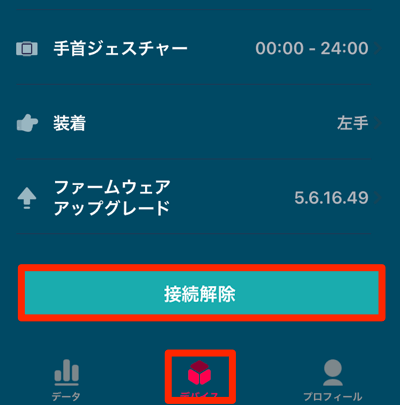
InpersonaでNFTをアンバインド
デバイスの接続解除ができたら、次はNFTのアンバインドを行います。
- STEP1Inpersona「NFTタブ」>NFT
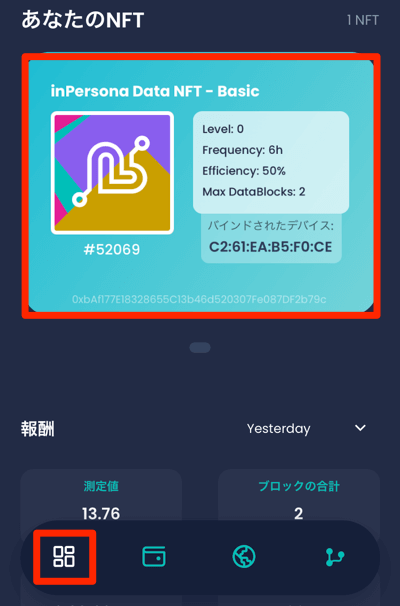
- STEP28桁のPINコードを入力

- STEP3「アンバインド」
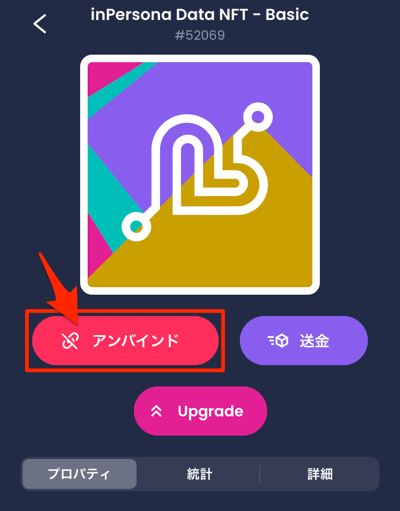
- STEP4「確認」
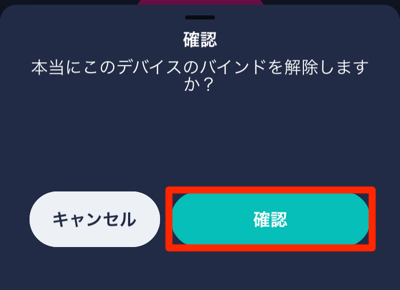
- STEP5下記のようになっていればアンバインド成功です
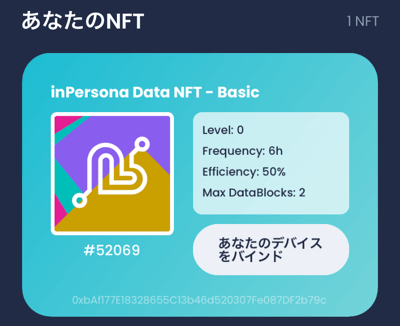
スマホのBluetooth設定でデバイス情報を解除
NFTアンバインドができたら、次はスマホのBluetooth設定画面でVyvoデバイスの情報を削除します。
iPhoneの場合
- STEP1「設定」 > 「Bluetooth」
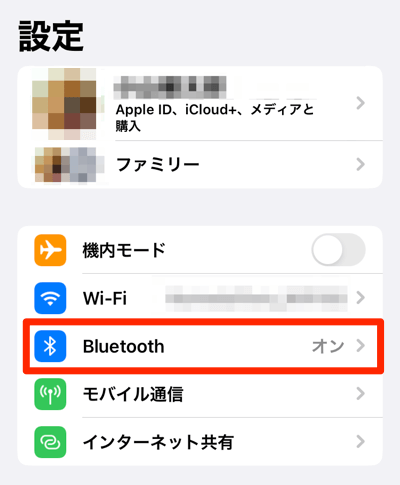
- STEP2Vyvoウォッチ横の「iマーク」
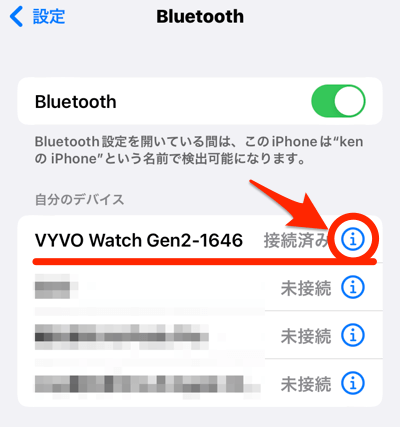
- STEP3「このデバイスの登録を解除」
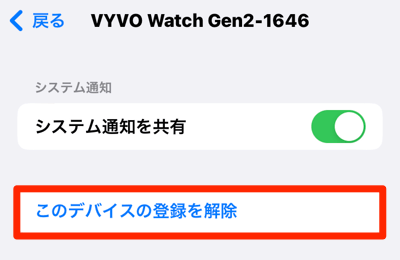
設定したい人のHEKA PROアカウントでデバイスを接続
新しく設定したい人のHEKA PROでデバイス接続を行います。
- STEP1HEKA PRO「デバイス」で、LifeWatch(SE/Gen2)の方は「スマートウォッチ」、BioSense Health Bandの方は「デバイス」を選択
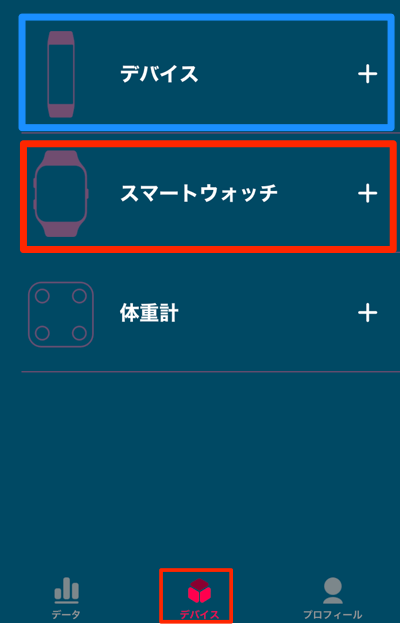
- STEP2接続したいデバイスを選択
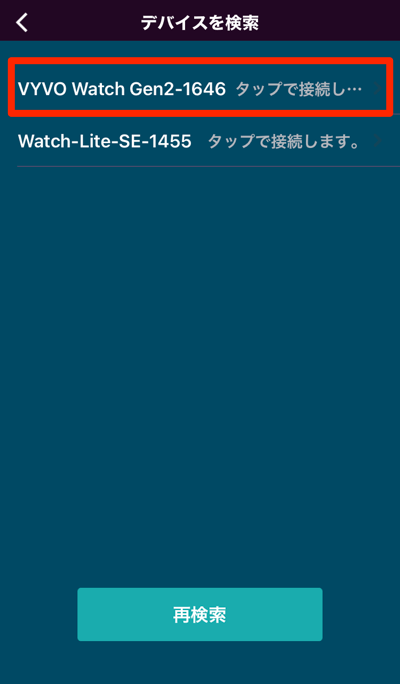
- STEP3ペアリングや通知設定の許可を行います
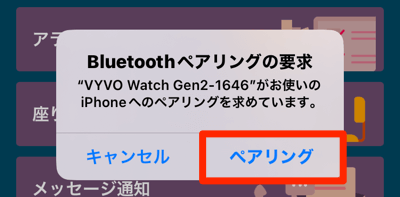
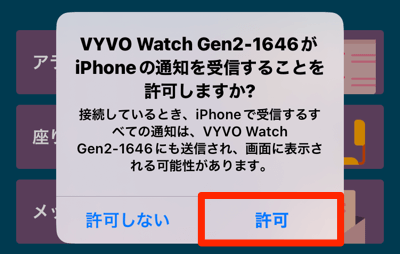
- STEP4デバイス情報が表示されていれば接続は成功です
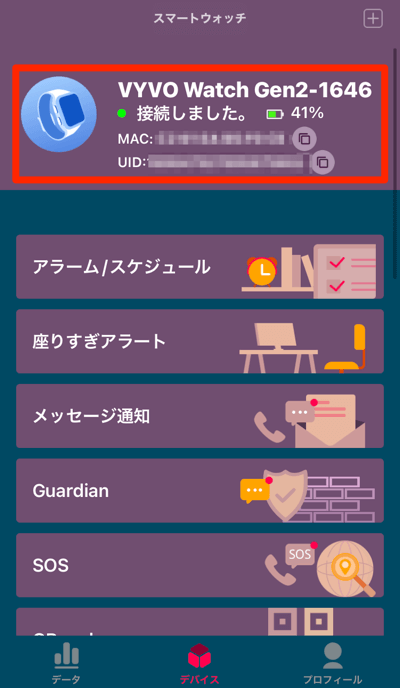
ウォッチの接続がうまくいかない人はこちらの記事を参考にしてください。
設定したい人のInpersonaアカウントでNFTをバインド
無事にデバイスの接続ができたら、次はInperosonaでNFTのバインド設定を行います。
- STEP1Inpersonaアプリの「NFTタブ」>「あなたのデバイスをバインド」
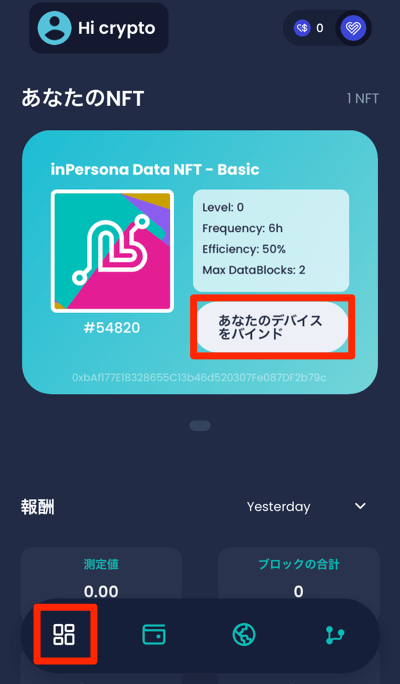
- STEP28桁のPINコードを入力

- STEP3バインド設定画面が表示されます
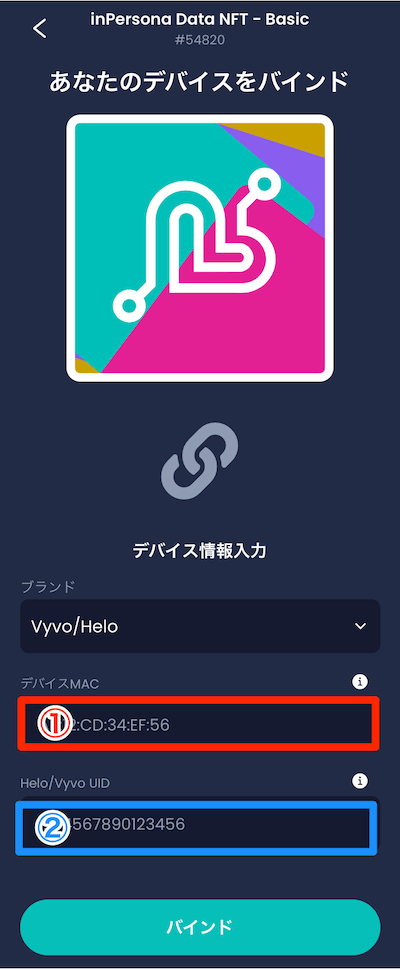
- STEP4HEKA PROアプリの「デバイスタブ」で①MAC、②UIDを確認できます。
右のマークをタップしてコピーし、先程の画面にそれぞれ入力し「バインド」をタップします。
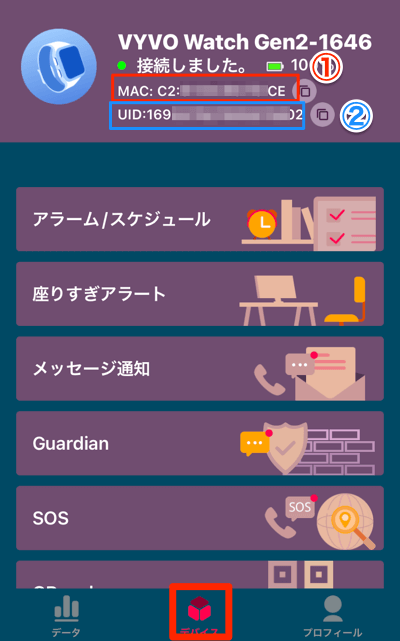
- STEP5NFT画面でこのように表示されればバインドは成功です
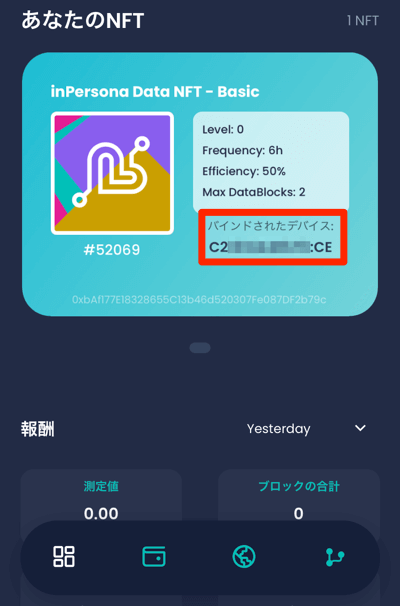
NFTのバインドが完了すれば、新しいアカウントでもVyvoデバイスを装着してデータを転送することでVSCのマイニングができます。
Vyvoウォッチを別アカウントで使う方法 まとめ
本記事ではVyvoデバイスを別アカウントで使用するための方法について解説しました。
Vyvoデバイスを他の人にあげる場合などに参考にしていただければ幸いです。









コメント